Catatan ini akan membimbing anda bagaimana menyelesaikan dan memperbaiki masalah WiFi Samsung Galaxy Tab S7 yang berlaku sesekali. Masalah seperti itu mungkin merupakan tanda masalah perkakasan yang serius tetapi selalunya, masalah ini agak kecil dan anda boleh membetulkannya sendiri.
Peranti yang hebat seperti Samsung Galaxy Tab S7 tidak mempunyai masalah untuk menyambung ke Internet melalui rangkaian Wi-Fi atau sambungan lain. Walau bagaimanapun, tiada alat elektronik yang sempurna sehingga anda selalu dapat menjangkakan bahawa masalah akan berlaku sesekali.
Antara masalah yang paling biasa dihadapi oleh pemilik tablet adalah berkaitan dengan rangkaian. Walaupun masalah ini biasa berlaku, tidak semestinya sukar untuk diselesaikan. Tetapi masalahnya adalah kerana Galaxy Tab S7 anda mempunyai beberapa masalah Wi-Fi tidak bermaksud ia rosak.
Dalam siaran ini, kami akan membimbing anda bagaimana membetulkannya Masalah Wi-Fi pada Samsung Galaxy Tab S7 anda. Kami akan berusaha melihat semua kemungkinan dan mengesampingkannya satu demi satu sehingga kami dapat menentukan sebab mengapa peranti anda menghadapi masalah seperti itu. Setelah kami mengetahui sebab atau faktor mengapa masalah itu terjadi, ketika itulah kami boleh mencuba prosedur penyelesaian masalah yang berpotensi dapat memperbaikinya.
Memperbaiki Masalah Wi-Fi Galaxy Tab S7
Penyelesaian masalah kami adalah untuk melihat apakah masalahnya hanya disebabkan oleh masalah kecil pada telefon anda, dan kemudian beralih ke penyelesaian masalah pada peranti rangkaian. Selalunya, prosedur penyelesaian masalah asas sudah cukup untuk menyelesaikan masalah rangkaian. Dengan itu, inilah yang perlu anda lakukan:
Mulakan semula penghala dan tablet anda
Perkara pertama yang perlu anda lakukan untuk menyelesaikan masalah yang berkaitan dengan rangkaian adalah menghidupkan semula peranti rangkaian anda dan juga menghidupkan semula tablet anda secara paksa. Melakukannya akan menyegarkan ingatan peranti anda dan jika masalahnya tidak begitu serius, selalunya, ini akan mengatasinya.

Kadang kala sambungan anda perlu disegarkan dan restart penghala sederhana cukup untuk mengurusnya. Kemudian ada beberapa keadaan di mana beberapa perkhidmatan di tablet anda berhenti berfungsi sehingga anda perlu memuatkan semula semuanya agar mereka berfungsi dengan sempurna. Memulakan semula secara paksa akan selalu menguruskannya juga. Oleh itu, inilah yang perlu anda lakukan:
- Cabut kabel kuasa penghala anda dari soket dinding atau putuskan sambungannya dari unit utama.
- Biarkan tanpa kuasa selama satu atau dua minit.
- Semasa menunggu, tekan dan tahan butang Volume Turun dan kekunci Daya pada masa yang sama selama 10 saat. Ini akan mencetuskan tablet mati dan kembali.
- Apabila logo dipaparkan, lepaskan kedua-dua kekunci dan tunggu sehingga Galaxy Tab S7 anda menyelesaikan but semula.
Setelah but semula selesai, sambungkan semula Samsung Galaxy Tab S7 anda ke rangkaian yang sama dan lihat apakah masalah Wi-Fi yang anda hadapi telah diperbaiki.
Menjalin semula hubungan antara peranti
Sekiranya penyegar router dan tablet yang sederhana tidak menyelesaikan masalah, sudah tiba masanya anda menjalin semula hubungan di antara mereka. Prosedur sedemikian sangat mudah. Apa yang anda perlukan pada dasarnya memadamkan sambungan semasa dan kemudian membiarkan Samsung Galaxy Tab S7 anda menyambung semula ke sana. Begini caranya:
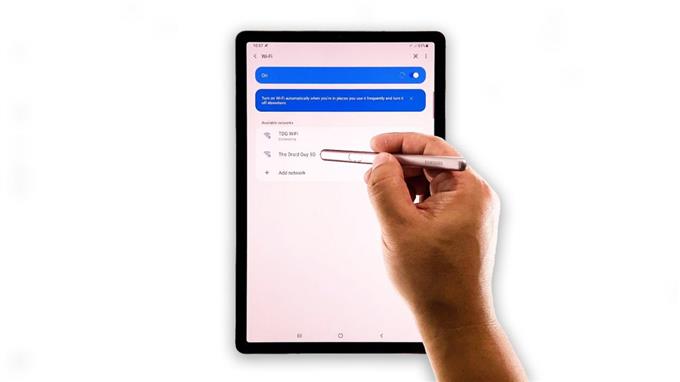
- Leret ke bawah dari bahagian atas skrin dan ketuk ikon roda gigi.
- Ketik Sambungan.
- Ketik Wi-Fi.
- Ketik ikon roda gigi di sebelah rangkaian Samsung Galaxy Tab S7 yang disambungkan.
- Ketik Lupakan di sudut kanan bawah skrin. Ini akan menghapus sambungan semasa.
- Benarkan tablet anda mengimbas kawasan tersebut dan setelah mengesan rangkaian, ketuk di atasnya dan masukkan kata laluan.
Setelah Galaxy Tab S7 anda sudah tersambung ke rangkaian WiFi, cuba lihat apakah masalah dengan sambungan Wi-Fi telah diperbaiki.
Tetapkan semula Tetapan Rangkaian
Setelah melakukan dua prosedur pertama dan Samsung Galaxy Tab S7 anda masih menghadapi beberapa masalah WiFi, maka apa yang perlu anda lakukan seterusnya adalah menetapkan semula perkhidmatan rangkaian peranti anda. Ada kalanya beberapa perkhidmatan tanpa wayar berhenti berfungsi dan mengakibatkan masalah seperti ini. Anda perlu memuatkan semula atau menyegarkannya agar ia berfungsi dengan baik sekali lagi dan cara terbaik untuk melakukannya adalah dengan menetapkan semula tetapan rangkaian. Ini caranya:
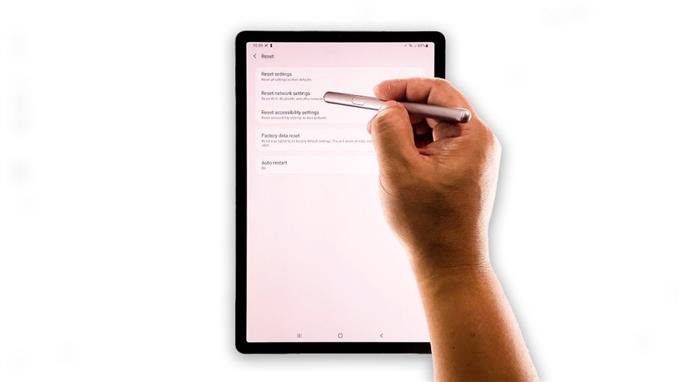
- Leret ke bawah dari bahagian atas skrin dan kemudian ketik ikon gear.
- Tatal ke bawah ke bawah skrin untuk mencari Pengurusan am dan kemudian ketuk padanya.
- Ketik Tetapkan Semula. Ini akan menunjukkan kepada anda pelbagai jenis tetapan semula yang boleh anda lakukan pada Samsung Galaxy Tab S7 anda.
- Ketik Tetapkan Semula Tetapan Rangkaian.
- Sekiranya diminta, masukkan kunci keselamatan anda.
- Selepas itu, ketuk Tetapkan Semula Rangkaian Tetapan di bahagian bawah skrin.
Setelah tetapan semula rangkaian selesai, biarkan peranti Samsung Galaxy anda menyambung ke rangkaian yang sama sekali lagi untuk melihat apakah masalahnya sudah selesai. Sekiranya ia tersambung dengan betul dan dapat melayari laman web tanpa masalah, itu mesti disebabkan oleh masalah kecil dengan perkhidmatan tersebut.
Tetapkan semula kilang Galaxy Tab S7 anda
Tiga penyelesaian pertama sering kali cukup untuk menyelesaikan masalah WiFi tetapi jika peranti Samsung Galaxy anda masih menghadapi masalah yang sama setelah melakukan salah satu daripadanya, sudah tiba masanya untuk menggunakan semula kilang. Tetapi sebelum perkara lain, pastikan untuk membuat salinan fail dan data penting anda kerana fail tersebut akan dihapuskan semasa proses tersebut. Setelah selesai membuat sandaran, maka anda sudah bersedia untuk menetapkan semula Samsung Galaxy Tab S7 anda.
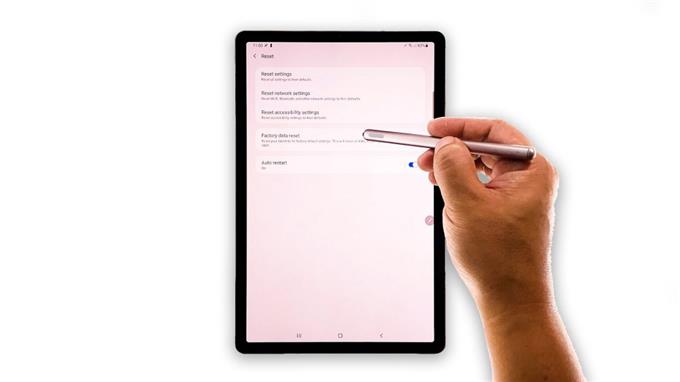
- Leret ke bawah dari bahagian atas skrin dan kemudian ketik ikon gear.
- Tatal ke bawah ke bawah skrin untuk mencari Pengurusan am dan kemudian ketik padanya.
- Ketik Tetapkan Semula. Ini akan menunjukkan kepada anda pelbagai jenis tetapan semula yang boleh anda lakukan pada Samsung Galaxy Tab S7 anda.
- Ketik Tetapan semula data kilang dan kemudian tatal ke bawah ke bawah skrin.
- Ketik butang Reset dan masukkan kunci keselamatan anda.
- Ketik Padam semua dan kemudian masukkan kata laluan ID Google anda dan tekan OK.
Setelah tetapan semula selesai, tetapkan Samsung Galaxy Tab S7 anda sebagai peranti baru.
Saya harap panduan penyelesaian masalah ini dapat membantu anda dalam satu cara atau yang lain.
Tolong bantu kami dengan melanggan saluran YouTube kami. Kami memerlukan sokongan anda agar kami dapat terus membuat kandungan yang bermanfaat.
